Löschen eines Kalenders
Alle Kalender, die Sie in Outlook erstellt haben, können gelöscht werden, mit Ausnahme des primären Outlook-Kalenders, der verwendet wird, um Besprechungsanfragen nachzuverfolgen, die Sie senden und akzeptieren, sowie Termine und Ereignisse, die Sie planen.
Wichtig: Die Schritte können zwischen neu und klassisch Outlook für Windows unterschiedlich sein. Um zu ermitteln, welche Outlook-Version Sie verwenden, suchen Sie im Menüband nach Datei. Wenn die Option Datei nicht vorhanden ist, führen Sie die Schritte auf der Registerkarte Neues Outlook aus. Wenn die Option Datei angezeigt wird, wählen Sie die Registerkarte für klassisches Outlook aus.
Andere Kalender als Ihre eigenen können entfernt werden. In der Regel handelt es sich um zusätzliche Kalender, die Sie geöffnet haben, z. B. freigegebene Kalender, Team- oder SharePoint-Kalender. Sie können aus dem Ordnerbereich und dem Kalender entfernt werden:
-
Zeigen Sie in Kalender im Bereich auf der linken Seite auf den Namen des Kalenders, den Sie entfernen möchten.
-
Sie können den Kalender ausblenden oder vollständig entfernen:
-
Um dies auszublenden, deaktivieren Sie das Häkchen links neben dem Kalendernamen.
-
Wählen Sie zum Entfernen weitere Optionen rechts neben dem Namen und dann Entfernen aus.
-
Zusätzliche Kalender, die Sie öffnen, z. B. freigegebene Kalender, Team- oder SharePoint-Kalender, können gelöscht und aus dem Ordnerbereich und dem Kalender entfernt werden.
-
Klicken Sie in Kalender im Ordnerbereich mit der rechten Maustaste auf den Namen des Kalenders, den Sie löschen möchten.
-
Klicken Sie auf Kalender löschen.
-
Klicken Sie auf Ja, um den Löschvorgang zu bestätigen.
Kann ein Kalender nicht gelöscht werden?
Ist der Befehl Löschen wie folgt abgeblendet? Dies bedeutet, dass Sie diesen Kalender nicht löschen können.
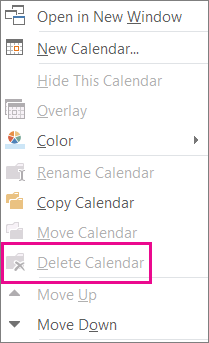
Ist dies Ihr primärer Outlook-Kalender? Wenn dies der Fall ist, ist dies der Grund, warum Sie es nicht löschen können. Wenn Sie einen anderen Kalender geöffnet haben, können Sie ihn stattdessen schließen oder Ihren Standard Kalender ausblenden. Es wird nicht gelöscht, aber es ist nicht im Weg. Wenn Sie alle Elemente aus Ihrem primären Kalender entfernen möchten, lesen Sie den nächsten Abschnitt Löschen aller Elemente aus dem primären Kalender.
Löschen aller Elemente aus dem primären Kalender
Obwohl Sie den primären Outlook-Kalender nicht löschen können, können Sie alle Elemente in diesem Kalender löschen.
Warnung: Mit den folgenden Schritten werden alle Elemente in Ihrem Kalender gelöscht, einschließlich Feiertagen, die automatisch hinzugefügt wurden. Informationen dazu, dass die gelöschten Outlook-Standardfeiertage wieder verfügbar sind, finden Sie unter Hinzufügen von Feiertagen zum Kalender . Alle anderen Kalenderelemente werden endgültig gelöscht.
-
Klicken Sie in Kalender auf Ansicht.
-
Klicken Sie in der Gruppe Aktuelle Ansicht auf Ansicht ändern, und klicken Sie dann auf Liste.
-
Klicken Sie in die Elementliste, und drücken Sie dann STRG+A, um alle Elemente in der Liste auszuwählen.
-
Drücken Sie ENTF.
Entfernen von freigegebenen Kalendern, Team-, Gruppen- und SharePoint-Kalendern
Wenn Sie diese Kalender in Outlook öffnen, werden sie dem Ordnerbereich im Kalender hinzugefügt. Auf diese Weise können Sie den Kalender schnell mit nur einem Klick anzeigen.
So entfernen Sie freigegebene Kalender, Team-, Gruppen- und SharePoint-Kalender:
-
Klicken Sie mit der rechten Maustaste auf den Kalender, und klicken Sie dann auf Gruppe löschen oder Kalender löschen.
Outlook fragt Sie, ob Sie die Gruppe oder den Kalender entfernen und deren Inhalt in den Ordner Gelöschte Elemente verschieben möchten.
-
Klicken Sie auf Ja, um den Löschvorgang zu bestätigen.
Der Kalender wird aus dem Ordnerbereich entfernt und nicht mehr im Kalender angezeigt. Da Sie eine Kopie angezeigt haben, bleibt der Quellkalender intakt, und nur Ihre Kopie wird gelöscht.










